[此文章已無效果]
上一篇「批量匯入主商品操作流程」說明了如何大量匯入主商品,這篇將繼續說明如何「批量匯入商品規格選項」。
在此之前,先來簡單說一下,什麼是「商品規格選項」。舉例來說,一件商品可能會不只只有一種規格,像是同一型號的iphone,可能就有分不同顏色、不同容量大小
假如沒有規格選項可以用的話,就得每個顏色、容量都各別的建立商品,假如組合一多,像是5種顏色、3種容量大小,同一商品就有15種組合,光是上架商品就會耗大量的時間。(當然某些場合上,將不同商品分開來也有它的好處)。
[此文章已無效果]
上一篇「批量匯入主商品操作流程」說明了如何大量匯入主商品,這篇將繼續說明如何「批量匯入商品規格選項」。
在此之前,先來簡單說一下,什麼是「商品規格選項」。舉例來說,一件商品可能會不只只有一種規格,像是同一型號的iphone,可能就有分不同顏色、不同容量大小
假如沒有規格選項可以用的話,就得每個顏色、容量都各別的建立商品,假如組合一多,像是5種顏色、3種容量大小,同一商品就有15種組合,光是上架商品就會耗大量的時間。(當然某些場合上,將不同商品分開來也有它的好處)。
進入商店後台 > 商品管理 > 商品目錄 ,可建立新商品。
在開始建立商品以前,先來說明一下商品管理的階層關係。
商店後台的左側選單 > 商品管理內,目前共有3個子單元,分別是「商品目錄」、「商品分類」、「商品主類別」。
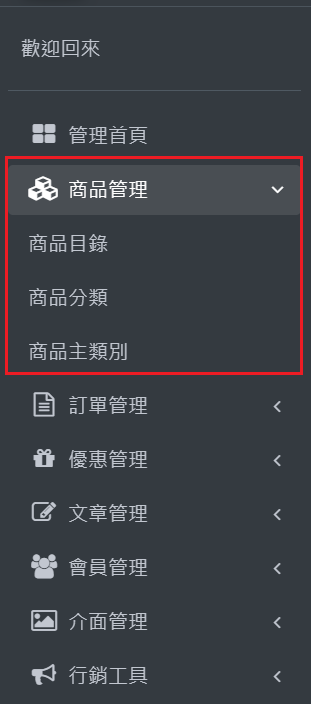
首先,我們先登入到網站的管理後台,點選「商品管理」->「商品目錄」,然後點選「新增」
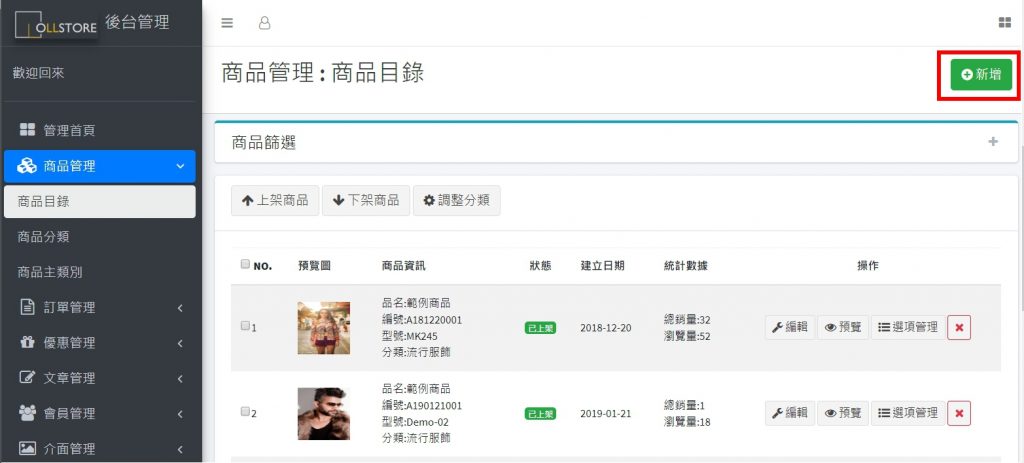
接下來,我們就會來到新增/編輯商品的頁面。假如您曾經有使用過其他開店系統,會發現到OLLSTORE的欄位似乎比其他系統要來得多,甚至您可能會有覺得複雜的念頭,但別擔心讓我一一為您解釋。您會發現到這些欄位都是很有用途的。有些欄位也不是必填的,所以也不必擔心新增一個商品會需要很久的時間。
接下來,我們將會一個一個區塊各別解說。